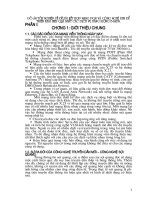Đồ án tốt nghiệp CHUYÊN đề dự TOÁN CÔNG TRÌNH
Bạn đang xem bản rút gọn của tài liệu. Xem và tải ngay bản đầy đủ của tài liệu tại đây (1.87 MB, 43 trang )
Đồ án tốt nghiệp
PHẦN 2 : CHUYÊN ĐỀ DỰ TOÁN CÔNG TRÌNH
CHƯƠNG I : HƯỚNG DẪN SỬ DỤNG PHẦN MỀM DỰ TOÁN G8
1.1. TẠO CÔNG TRÌNH MỚI-COPPY ĐƠN GIÁ-ĐẶT CẤU HÌNH
1.1.1. Tạo công trình mới
+ Cách 1: Khi khởi động phần mềm dự toán G8 chương trình tự hiểu và tạo luôn
công trình mới.
+ Cách 2: Cùng một lúc có thể mở rất nhiều công trình mới khác nhau: Vào
menu File/ Tạo công trình mới
Hình 1.1. Hướng dẫn tạo công trình mới
1.1.2. Mở công trình cũ
Vào menu File / Mở công trình cũ hoặc vào biểu tượng trên thanh công cụ.
1.1.3. Nhập đơn giá cần dùng
Trên thanh công cụ có hiển thị danh sách các tỉnh, đơn giá kèm theo các tỉnh, và
giá thiết bị ứng với tỉnh tương ứng. Thể hiện hình ảnh sau :
1
SVTH: Nguyễn Đăng Kha – lớp 11X2B
Đồ án tốt nghiệp
Hình 1.2. Hướng dẫn nhập đơn giá cần dùng
G8 không yêu cầu người dùng phải nhập vào đầy đủ các tệp Đơn giá, định mức,
bảng giá VL, NC, Ca máy, Phụ lục vữa ...Sau khi chọn xong đơn giá thì G8 tự hiểu
được đơn giá đó dùng với bộ Định mức, VL, NC, Ca máy ...
VD : Muốn chọn đơn giá Tp Hồ Chí Minh về xây dựng hoặc lắp đặt… chỉ việc kích
chuột chọn “Tỉnh, TP” là Hồ Chí Minh , chương trình sẽ tự liệt kê đơn giá tương ứng
và ở “Đơn giá” chọn là DG104HCM_XD
1.1.4. Coppy đơn giá
Mặc định sau khi cài đặt, chỉ có bộ đơn giá của thành phố Hà Nội và thành phố
Thành Phố Hồ Chí Minh được cài đặt vào máy còn đơn giá của các tỉnh thành khác
người dùng phải copy từ đĩa CD vào thư mục DonGia (nằm trong thư mục chính của
chương trình - ví dụ C:\ G8\ DonGia).
- Có hai cách thực hiện:
+ Cách 1: Dùng tiện ích copy đơn giá của chương trình, đây là tiện ích copy tự động,
người dùng chỉ việc tích vào những tỉnh, thành phố cần dùng, chương trình sẽ tự động
copy vào thư mục đơn giá.
Trước khi nhấn vào menu “Đơn Giá -> Copy đơn giá các tỉnh” người dùng phải cho
đĩa bộ cài vào ổ đĩa CD.
+ Cách 2: Dùng tiện ích copy của Window Explorer copy trực tiếp từ thư mục DonGia
trong đĩa CD vào thư mục DonGia trong thư mục cài đặt chương trình.
Sử dụng tiện ích Copy đơn giá theo cách 1
- Lưu ý là đĩa CD cài đặt chương trình phải ở trong ổ CD hoặc thư mục DonGia đã
được copy vào máy.
2
SVTH: Nguyễn Đăng Kha – lớp 11X2B
Đồ án tốt nghiệp
Hình 1.3. Hướng dẫn nạp đơn giá
Chương trình mở ra một cửa sổ cho phép coppy đơn giá của 64 tỉnh thành phố.
Ngoài ra G8 còn hỗ trợ một số các đơn giá chuyên ngành khác như Đơn Giá Lắp đặt,
Viễn Thông, Điện lực
Hình 1.4. Hướng dẫn coppy đơn giá
Tích vào các tỉnh cần copy sau đó nhấn "Chấp Nhận" và chờ chương trình báo
hoàn thành
3
SVTH: Nguyễn Đăng Kha – lớp 11X2B
Đồ án tốt nghiệp
Hình 1.5. Bảng thông báo coppy đơn giá hoàn thành
1.1.5. Đặt cấu hình hệ thống khi làm việc
Chương trình Dự Toán G8 có nhiều lựa chọn về mặt cấu hình tính toán, phương
pháp tính, đặt Font chữ báo cáo... trước khi sử dụng, người dùng nên hiểu cấu hình
tính toán cũng như đặt các thông số riêng của mình. Mặc định khi cài đặt chương trình
đã đặt các thông số phù hợp nhất. Nếu không lựa chọn gì người dùng vẫn có thể sử
dụng chương trình bình thường, vì vậy bước này là bước không bắt buộc.
Chạy chương trình, Vào Menu Cấu Hình\ Đặt cấu hình hệ thống hoặc nhấn vào
biểu tượng trên thanh công cụ.
Hình 1.5. Hướng dẫn đặt cấu hình hệ thống
1.2. NHẬP VÀ CHỈNH SỬA TIÊN LƯỢNG
1.2.1. Nhập các công tác mới:
4
SVTH: Nguyễn Đăng Kha – lớp 11X2B
Đồ án tốt nghiệp
Khi nhớ đầy đủ mã công tác có trong đơn giá chỉ cần gõ đầy đủ mã công tác vào
cột “ Mã số-Đơn giá” và Enter
Hình 1.6. Hướng dẫn nhập các công tác mới
VD: Chọn gõ công tác AF.11111 và Enter
Trường hợp chỉ nhớ mã đầu mục công việc thì gõ mã đầu mục công việc vào ô
Mã CV sau đó ấn Enter.(Hoặc khi không nhớ mã nào thì để chuột ở ô Mã CV sau đó
Enter 2 lần). Chương trình tự động liệt kê cho người dùng một loạt các công tác cần
tìm, người dùng có thể chọn nhiều mã công việc khác nhau bằng cách tích vào ô chọn
sau đó Chọn
VD: Chọn công tác AE đánh AE vào cột Mã CT ấn Enter
5
SVTH: Nguyễn Đăng Kha – lớp 11X2B
Đồ án tốt nghiệp
Hình 1.7. Bảng hiện thị các công tác kèm theo định mức
Nhập công tác khi nhớ tên công tác (có thể đầy đủ hoặc không đầy đủ tên công
tác): Gõ tên công tác đó ở cột “Tên công tác/ Diễn giải khối lượng” và ấn Enter.
Chương trình tự động liệt kê cho ngươi dùng một loạt các công tác cần tìm, người
dùng có thể chọn nhiều mã công việc khác nhau bằng cách tích vào ô chọn sau
đó Chọn
VD: Bạn muốn có công tác Trát tường ngoài chiều dầy trát 1cm vữa M75 thì ở
ô cột “Tên công tác/ Diễn giải khối lượng” bạn gõ “Trát,75” và Enter, lúc đó chương
trình sẽ liêt kê các công tác liên quan đến công tác về Trát mác 75 và bạn chi việc kích
chọn công tác cần.
Chú ý: Để chọn nhanh công tác cần tìm thì khi hiện thị danh mục Tra công tác
hãy gõ những đặc điểm chính của công tác đó.
6
SVTH: Nguyễn Đăng Kha – lớp 11X2B
Đồ án tốt nghiệp
1.2.2. Nhập khối lượng thông qua công thức (diễn giải khối lượng)
- Cách 1: Nếu bạn muốn nhập công thức diễn giải khối lượng của công tác nào
thì di chuyển đến công tác cần nhập sau đó gõ công thức diễn giải khối lượng vào
phần dưới của tên công tác
Hình 1.8. Hướng dẫn nhập khối lượng thông qua công thức
Nhập công thức diễn giải khối lượng được nhập theo qui tắc:
+ Nếu là dòng ghi chú thì dòng đó phải kết thúc bằng dấu (:)
Vd : Dòng giải thích:
+ Nếu là dòng vừa công thức vừa giải thích thì phần phân cách giữa công thức và
giải thích là dấu hai chấm (:), ví dụ : Móng M1: 1.2*1.8*0.85
+ Dòng công thức đơn thuần (chỉ có công thức) thì gõ công thức trực tiếp vào ô.
Lưu ý là nếu gõ công thức sai, chương trình sẽ báo lỗi hoặc sẽ hiện cửa sổ để tra
cứu công tác. Nghĩa là nếu dòng gõ vào không phải là công thức, không phải là
dòng giải thích thì chương trình sẽ hiểu là một từ cần tra cứu và danh mục công
tác sẽ được hiển thị.
+ Nếu muốn sao chép các công thức từ công tác này sang công tác khác -> chọn
các công thức cần sao chép Ctrl+C, chuyển đến công tác cần chép tới nhấn
Ctrl+V.
+ Nếu muốn xóa các công thức trong phần diễn giải khối lượng thì đưa chuột tới
ô (hay các ô cần xóa) nhấn tổ hợp phím Ctrl+X hoặc gõ công thức mới thay thế.
• Cách 2: Nhập diễn giải khối lượng theo Dài – Cao – Rộng – Cấu Kiện
7
SVTH: Nguyễn Đăng Kha – lớp 11X2B
Đồ án tốt nghiệp
Hình 1.9. Hướng dẫn nhập khối lượng thông qua diễn giải khối lượng
+ Chèn dòng: Khi muốn chèn một dòng lên trên vị trí dòng hiện thời - > nhấn
phải chuột - > chọn Chèn dòng hoặc nhấn phím tắt Insert để chèn thêm dòng.
+ Xoá dòng: Di chuyển đến dòng cần xóa -> nhấn phải chuột - chọn Xóa dòng
hoặc nhấn phím tắt F8 để xoá dòng.
+ Sao chép cát dán và undo: Như Exel
- Sao chép công tác : muốn sao chép công tác (hay các công tác liền kề):
+ Chọn các hàng cần sao chép (chọn như chọn toàn hàng trong Excel, nhấn và
giữ chuột trái ở cột đầu tiên của bảng tiên lượng sau đó kéo qua các công tác cần
chép).
+ Nhấn phải chuột -> chọn Sao chép công tác
+ Chuyển chuột tới hàng cần sao chép tới - > nhấn phải chuột -> chọn Dán các
công tác
- Chú ý: Khi sao chép chương trình sẽ sao chép toàn bộ thông số của công tác gốc
như thành phần hao phí, diễn giải khối lượng (nếu có) ...
1.2.3. Tạo thêm một hạng mục mới:
Để tạo thêm một hạng mục mới chỉ cần gõ mã HM vào vị trí phía dưới phần
tổng hạng mục trước đó (THM) ấn Enter, sau đó gõ tên hạng mục mới.
8
SVTH: Nguyễn Đăng Kha – lớp 11X2B
Đồ án tốt nghiệp
Hình 1.10. Hướng dẫn tạo thêm một hạng mục mới
1.3. GÁN HỆ SỐ CHO CÁC HẠNG MỤC CỦA CÔNG TÁC
Chương trình dự toán G8 hỗ trợ đa đơn giá đa hạng mục, mỗi hạng mục ứng với
một bộ hệ số khác nhau do đó người dung có thể thay đổi phần hệ số, hoặc gán bộ hệ
số đã chọn cho các công tác bằng cách vào menu Công trình\ Hệ số chi phí xây lắp
Hình 1.11. Hướng dẫn gán hệ số cho các hạng mục của công tác
9
SVTH: Nguyễn Đăng Kha – lớp 11X2B
Đồ án tốt nghiệp
Các hệ số trên người dùng hoàn toàn có thể thay đổi bằng cách nhập trực tiếp vào
các cột hệ số sau đó chọn Chấp nhận
1.4. NHẬP GIÁ THÔNG BÁO
Phần Tổng Quan: Chương trình hỗ trợ người dùng tại thời điểm nhập giá thông
báo có hai cách:
1.4.1. Nhập giá thông báo trực tiếp cho các công tác hiện hành
Đối với cách này chương trình hỗ trợ người dung một cách nhập nhanh nhất để
người dùng có thể làm thay đổi với công trình hiện tại. Người dùng có thể tự nhập trực
tiếp giá thông báo tại cột giá thông báo ở Bảng Giá Thông Báo
Hình 1.12. Hướng dẫn nhập giá thông báo trực tiếp cho các công tác
1.4.2. Tạo bảng giá thông báo mới
Đối với cách này chương trình hỗ trợ người dùng tạo một bảng giá thông báo
mới để áp giá thông báo cho nhiều công trình. Người dùng chỉ nhập giá thông báo một
lần sau đó áp giá cho nhiều công trình của cả quý, cả năm. Tạo bảng giá mới: Vào
menu Đơn Giá\ Vật liệu\ Tạo bảng VL mới.
10
SVTH: Nguyễn Đăng Kha – lớp 11X2B
Đồ án tốt nghiệp
Hình 1.12. Hướng dẫn tạo bảng giá vật liệu mới
Sau đó nhập giá thông báo cho từng loại vật liệu có giá thông báo vào cột đơn giá
sau đó chương trình tự hiểu Save cho người dùng.
Tại bất kỳ dòng nào của cột giá thông báo, nhấn chuột phải Lắp giá thông
11
SVTH: Nguyễn Đăng Kha – lớp 11X2B
Đồ án tốt nghiệp
Hình 1.13. Hướng dẫn tạo bảng giá thông báo mới
12
SVTH: Nguyễn Đăng Kha – lớp 11X2B
Đồ án tốt nghiệp
1.5. KẾT QUẢ TÍNH TOÁN DỰ TOÁN, QUYẾT TOÁN VÀ HỒ SƠ
1.5.1. Phân tích vật tư
Vào bảng phân tích nhấn vào Sheet (Phân Tích VT) ở bảng phân tích vật tư
chương trình sẽ phân tích tất cả các loại vật tư của từng mã công việc khác nhau. Hao
phí về vật tư, hao phí về nhân công, hao phí ca máy và các công thức trong bảng tổng
hợp vật tư được thể hiện giống các công thức trong Excel
13
SVTH: Nguyễn Đăng Kha – lớp 11X2B
Đồ án tốt nghiệp
Hình 1.14. Phân tích vật tư
Trong bảng có một thanh Tùy biến ngữ cảnh chương trình để mặc định những
người dùng có thể tích bỏ một số phần không cần thiết
1.5.2. Tổng hợp vật tư và chênh lệch giá
Muốn xem các hao phí của từng loại vật tư của cả công trình vào sheet (Tổng
Hợp VT). Ở bảng vật tư và chênh lệch giá chương trình tổng hợp tất cả các hao phí về
tất cả các loại vật tư, nhân công, ca máy của cả công trình. Những vật liệu nào có
chênh lệch giá cũng được thể hiện ở bảng này và các công thức vẫn được thể hiện như
các công thức của Excel
14
SVTH: Nguyễn Đăng Kha – lớp 11X2B
Đồ án tốt nghiệp
Hình 1.15. Tổng hợp vật tư và chênh lệch giá
Ở bảng này chương trình hỗ trợ người dùng nhiều bảng, để người dùng có thể
thuận tiện hơn trong khi sử dụng.
Như Bảng Tổng hợp vật tư chỉ liệt kê các loại vật tư của cả công trình và khối
lượng
15
SVTH: Nguyễn Đăng Kha – lớp 11X2B
Đồ án tốt nghiệp
Hình 1.16. Tổng hợp vật tư
Bảng THVT và bảng GIÁ GỐC: Thể hiện hao phí về vật tư cũng như giá gốc và
thành tiền.
16
SVTH: Nguyễn Đăng Kha – lớp 11X2B
Đồ án tốt nghiệp
Hình 1.17. Tổng hợp vật tư và chênh lệch giá
Chưong trình còn hỗ trợ người dùng nhiều bảng khác như: Bảng giá gốc, Bảng
giá tháng, Bảng cước vận chuyển…Người sử dụng có thể tùy chọn bảng.
VI. Chiết tính dự thầu
Nhấn vào sheet (Chiết Tính) xuất hiện một bảng nêu chiết tính của từng mã công
việc, mỗi một công việc khác nhau xuất hiện một bảng nêu chiết tính riêng. Trong
bảng này các hao phí định mức, các hệ số được thể hiện chi tiết.
17
SVTH: Nguyễn Đăng Kha – lớp 11X2B
Đồ án tốt nghiệp
Hình 1.18. Chiết tính dự thầu
Kết quả cuối cùng của từng bảng chiết tính sẽ được link sang bảng đơn giá dự
thầu (Dự Thầu)
Chương trình còn hỗ trợ người dùng làm thầu tối đa, tức là cùng một lúc có thể in
ra rất nhiều các mẫu dự thầu (cách chiết tính) khác nhau. Bằng cách là người dùng vào
menu Đấu thầu\ chọn các mẫu dự thầu khác nhau: Dự thầu với công tác bên trên, Dự
thầu với công tác bên dưới, Dự thầu ngang…
1.7. ĐƠN GIÁ DỰ THẦU
Để vào bảng đơn giá dự thầu nhấn vào sheet (Dự Thầu), ở bảng này nêu từng mã
công việc cụ thể, liệt kê khối lượng, đơn giá, thành tiền và kết quả cuối cùng của bảng
chiết tính dự thầu được link sang bảng đơn giá dự thầu này
18
SVTH: Nguyễn Đăng Kha – lớp 11X2B
Đồ án tốt nghiệp
Hình 1.19. Đơn giá dự thầu
1.8. TỔNG HỢP KINH PHÍ HẠNG MỤC
Bảng THKP được xây dựng theo đúng TT 05/2008/TT – BXD ngày 22-02-2008.
Và TT 03/2008/TT-BXD ngày 25-01-2008 của xây dựng hướng dẫn điều chỉnh dự
toán xây dựng công trình
Hình 1.20. Tổng hợp kinh phí hạng mục
19
SVTH: Nguyễn Đăng Kha – lớp 11X2B
Đồ án tốt nghiệp
Lưu ý: Chương trình hỗ trợ đa đơn giá đa hạng mục do đó hạng mục nào có thể
ứng với một bộ đơn giá và bộ hệ số chi phí khác nhau, có thể chọn các bộ hệ số vào
menu Công trình\ Hệ số chi phí xây lắp ở hạng mục nào thay đổi hệ số hang mục đó.
Người dùng có thể Sửa thông tư bộ XD bằng cách kích vào Sửa thông tư bộ XD hoặc
vào Menu Công cụ\ Chỉnh sửa thông tư Bộ XD
1.10. TỔNG HỢP KINH PHÍ XÂY DỰNG
Vào sheet (TH Chi Phí XD) ở bảng này liệt kê tất cả các hạng mục của công trình
nêu cách tính, thành tiền trước thuế thuế VAT, sau thuế. Và tổng cộng chung chi phí
của cả công trình cả bằng số và bằng chữ.
Hình 1.21. Tổng hợp kinh phí xây dựng
X. Tổng hợp chi phí thiết bị
Nhấn vào Sheet (THCPTB) chương trình hộ trợ riêng một bảng tông hợp chi
phi thiết bị để cho người sử dụng dễ dàng hơn khi kê khai các chi phí.
VD: Mua một số thiết bị bao gồm Điều hòa LG đơn giá 10.000.000 trong giá này bao
gồm các chi phí lắp đặt, bảo hành, bảo trì, vận chuyển, thuế VAT. Nếu người sử dụng
nhập các chi phí này vào phần tiên lượng gọi là TT thì phải trừ đi 20% của phần đơn
giá là 200.000 sau mới cộng vào. Để tránh nhầm lẫn cho người sử dụng chương trình
hộ trợ để riêng một bảng tổng hợp chi phí thiết bị. Để người sử dụng nhập trực tiếp các
chi phí thết bị.
20
SVTH: Nguyễn Đăng Kha – lớp 11X2B
Đồ án tốt nghiệp
Hình 1.22. Tổng hợp chi phí thiết bị
1.11. TỔNG HỢP KINH PHÍ CHUNG CẢ CÔNG TRÌNH
Vào sheet (TH Kinh Phí) ở Bảng tổng hợp kinh phí toàn công trình là bảng tổng
hợp giá trị xây lắp của toàn bộ công trình, sheet được xây dựng theo đúng định mức
chi phí quản lý dự án 1751 hay theo nghị định 99 chính phủ về lập dự án đầu tư công
trình. Dựa vào giá trị xây lắp này chương trình sẽ tự động tra cứu các hệ số như tỷ lệ
thiết kế phí, chi phí ban quản lý dự án, lệ phí thẩm định dự án... Nhấn vào sheet TH
Kinh phí xuất hiện bảng
21
SVTH: Nguyễn Đăng Kha – lớp 11X2B
Đồ án tốt nghiệp
Hình 1.23. Tổng hợp kinh phí chung cả công trình
22
SVTH: Nguyễn Đăng Kha – lớp 11X2B
Đồ án tốt nghiệp
CHƯƠNG II : TÍNH TOÁN PHẦN DỰ TOÁN CÔNG TRÌNH
2.1. GIỚI THIỆU CHUNG CÔNG TRÌNH
Sông Bung là một nhánh của sông Vu Gia, nằm trong tỉnh Quảng Nam thuộc
miền Trung Việt Nam. Diện tích lưu vực tính đến tuyến đập Sông Bung 2 là 334km 2,
chiều dài dòng sông chính khoảng 44,80km. Vị trí của tuyến công trình nằm trên địa
bàn xã Laêê huyện Nam Giang tỉnh Quảng Nam, cách thành phố Đà Nẵng theo đường
quốc lộ 14D khoảng 165km về hướng Tây Nam. Tọa độ địa lý tuyến đập dự kiến là
15°41’45’’vĩ Bắc, 107°24’00’’ kinh Đông. Nhà máy nằm trên địa phận xã ZuôiH
huyện Nam Giang tỉnh Quảng Nam, có tọa độ là 107 029’31” kinh Đông; 15042’57” vĩ
Bắc.
Công trình thủy điện Sông Bung 2 là công trình thủy điện loại đường dẫn, cột
nước chủ yếu được tạo bởi đường dẫn và một phần bởi đập dâng. Đường dẫn gồm
đường hầm dài khoảng 9,091km, đường ống áp lực kiểu hở dài khoảng 0,834km. Công
trình nằm trên sông Bung, nằm trong hệ thống bậc thang sông Vu Gia – Thu Bồn
thuộc tỉnh Quảng Nam và thành phố Đà Nẵng.
Nhiệm vụ công trình thủy điện Sông Bung 2 là phát điện cung cấp cho lưới điện
Quốc gia với công suất lắp đặt 100MW, sản lượng điện trung bình năm 424,5 triệu
kWh; Đồng thời làm tăng sản lượng điện các nhà máy điện thuộc hạ nguồn nhà máy
thủy điện Sông Bung 2.
* Đường hầm
Xuất phát từ cửa lấy nước theo phương T - Đ đến tháp điều áp. Chiều dài tuynen
khoảng hơn 9km. Tunnel có một điểm ngoài bị phân cắt mạnh mẽ bởi hệ thống suối
dày đặc.
Đường hầm chạy dưới bề mặt sườn đồi thoải, nhấp nhô gợn sóng có đỉnh cao nhất là
840m, điểm thấp nhất có cao độ 620m. Bề mặt các sườn đồi thoải 10-15 o đến 20-250,
phủ cây cối. Độ sâu trung bình của tunnel 250m, điểm sâu nhất khoảng 460m, nông
nhất 50-60m. Nếu lấy nhiệt độ không khí là 25 0 thì tuynen ở độ sâu 400m, tại nhiệt độ
không khí là 400 cần có biện pháp thông gió tốt.
23
SVTH: Nguyễn Đăng Kha – lớp 11X2B
Đồ án tốt nghiệp
Hầu hết tuyến đường hầm đào trong đới II của đá phiến thạch anh, granođiorit, granit.
Toàn bộ đường hầm có thể chia làm 3 đoạn:
+ Đoạn 1 từ cửa lấy nước đến độ sâu 1600 là đá phiến thạch anh tập 2, có 1 nếp lồi.
Góc dốc của đá cắt với phương tuynen 60 - 700 với góc cắm lớn nên khá ổn định.
+ Đoạn 2 từ độ sâu 1600m đến độ sâu 5000 là đá phiến thạch anh tập 1, có 1 nếp lõm.
Góc dốc của đá cắt với phương tuynen 60 - 700 với góc cắm lớn nên khá ổn định.
+ Đoạn 3 từ độ sâu 5000m đến tháp điều áp. Tuynen đào qua đá xâm nhập đới II
granođiorit, granit, có xen kẹp một đoạn đá phiến thạch anh tập 1 (6700 – 7200m).
Phát hiện được 3 đới phá hủy kiến tạo bậc IVa (IVa-1, IVa-5, IVa-6) và 17 đới phá
hủy kiến tạo bậc IV. Tổng chiều rộng của đới phá huỷ kiến tạo phải xử lý là 50m. Tuy
nhiên khi đào tuynen còn gặp rất nhiều khe nứt lớn bậc V nên tổng số chiều dài tuynen
cần xử lý là 500m (khoảng 5% tổng chiều dài tuynen). Có 5 hệ thống khe nứt: 20300(200-2100)<75-800; 90-1000(270-2800)< 75-800; 100-1100< 60-700; 45-550<50-600;
245-2550<45-500. Góc cắm của hai hệ thống khe nứt 40-500 là có phần nguy hiểm khi
đào đường hầm.
2.1.
CỞ SỞ LẬP TỔNG DỰ TOÁN:
2.1.1. Khối lượng, thời gian lập tổng dự toán:
- Căn cứ vào hồ sơ TKKT được Công ty Cổ phần tư vấn xây dựng điện 3 lập.
- Thời gian lập Tổng dự toán 03 tháng (Tháng 1/2016
÷
03/2016).
2.1.2. Biện pháp thi công:
* Thi công công tác đất đá:
- Đào đất bằng máy đào <=1,25m3, máy đào <=1.25m3, ôtô tự đổ 7T vận chuyển
ra bãi thải cự ly <=0,5-1,0km.
- San gạt đất bãi thải, bãi trữ bằng máy ủi 110Cv.
- Phá đá bằng khoan nổ mìn.
- Dùng máy múc đá đưa lên ôtô tự đổ 10T vận chuyển ra bải thải thi công.
24
SVTH: Nguyễn Đăng Kha – lớp 11X2B
Đồ án tốt nghiệp
- San gạt đá bãi thải, bãi trữ bằng máy ủi 110Cv.
* Thi công công tác bê tông:
Công tác đổ bê tông đường hầm được thực hiện theo mũi đổ từ cửa lấy nước. Bố
trí 1 trạm trộn bê tông ở cửa hầm. Tốc độ sơ bộ thi công đường hầm là 280 m/tháng
cho mỗi mũi thi công.
* Công tác ván khuôn:
Sử dụng ván khuôn thép di động có giá đỡ điều chỉnh bằng kích, di chuyển trên
xe lăn dọc theo hầm dẫn, chiều dài bộ ván khuôn bằng 5m.
* Công tác cốt thép:
- Cốt thép sau khi được gia công tại xưởng và được vận chuyển đến HTXL, lắp
đặt cốt thép thủ công bằng hệ giàn. Công tác lắp đặt cốt thép phải tuân thủ quy trình
về công tác lắp đặt cốt thép Công trình thuỷ công.
2.1.3. Nội dung lập tổng dự toán:
2.1.3.1.
Phần xây dựng:
a/ Định mức áp dụng:
- Áp dụng định mức dự toán số 1776/BXD-VP ngày 16/08/2007 của BXD
- Áp dụng định mức dự toán số 1777/BXD-VP ngày 16/08/2007 của BXD.
- Áp dụng định mức dự toán duy trì hệ thống chiếu sáng công cộng số
38/2005/QĐ-BXD ngày 2/11/2005 của Bộ Xây Dựng.
- Áp dụng định mức dự toán lắp đặt thiết bị các công trình thuỷ điện số
2289/QĐ-NLDK ngày 12/7/2005 của Bộ trưởng Bộ công nghiệp và một số công tác
khác trong định mức chuyên ngành thủy điện.
b/ Đơn giá:
* Đơn giá vật liệu:
25
SVTH: Nguyễn Đăng Kha – lớp 11X2B